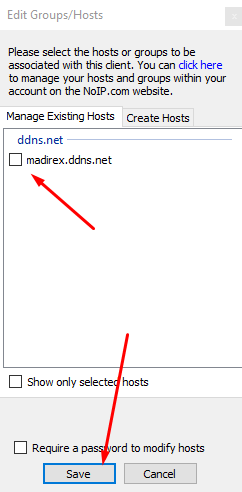En este tutorial voy a enseñarte a utilizar el programa No-IP para mantener un hostname con tu IP actualizada. De esta manera, el hostname siempre apuntará hacia tu dirección IP.
1. Registro en No-IP
Primero deberás de acceder a la página de No-IP y registrarte.
Haz clic aquí para acceder a la página de registro de No-IP.
En el registro deberás de introducir tu email, tu contraseña y el hostname que utilizarás, además de aceptar los términos y condiciones. Una vez estés listo, pulsa en el botón Free Sign Up para registrarte.
2. Descarga e instalación del DUC
Ahora deberás de descargar el DUC (Dynamic Update Client). Es el cliente que mantendrá tu hostname actualizado según tu dirección IP. Esta aplicación la podrás encontrar para Windows haciendo clic aquí.
Una vez termine de descargarse deberás instalarlo e iniciar sesión con tu cuenta recién creada.
3. Configuración
Por último y una vez hayas iniciado sesión, deberás de configurar el hostname para que se mantenga actualizado.
Por defecto se te abrirá la pestaña de host (puedes acceder manualmente haciendo clic en el botón Edit Hosts). En el caso de que no te aparezca ningún hostname porque este haya sido caducado o no lo hayas creado anteriormente, deberás hacer clic en 'click here' donde te llevará a un sitio web donde podrás crear un nuevo hostname.
Posteriormente, deberás de crear el nuevo hostname haciendo clic en Add A Hostname:
Tendrás que asignarle un nombre y hacer clic en el botón Add Hostname para crear el hostname y poder utilizarlo.
Una vez lo hayas creado, cierra la ventana del DUC y vuelve a abrirla haciendo clic en Edit Hosts.
Selecciona el hostname y haz clic en el botón Save para guardar.
¡Y listo, ya tendrás todo configurado! Cada mes recibirás un email de No-IP solicitándote que hagas clic en un enlace para mantener tu hostname activo y que no caduque.